реклама
Ако има нещо, за което всеки потребител на смартфон може да се съгласи, това е, че искаме по-добър живот на батерията.
За щастие, той става по-постижим от всякога. Едно от най-добрите коренни приложения за по-дълъг живот на батерията в Android, наречено Naptime, вече е достъпно за всяко устройство, работещо с Marshmallow или по-нова версия - дори и за телефони, които не са вкоренени. Може да удължи времето ви между таксите с часове. Нека да разгледаме
Изтегли:Време за дрямка (Безплатно)
Doze и Naptime
Android представи нова функция в Marshmallow, впоследствие усъвършенствана в Nougat и Oreo Как да инсталирате Android Oreo веднагаИскате ли да надстроите вашето Pixel или Nexus устройство до Android Oreo сега? Ето как можете да направите това и да пропуснете изчакването на внедряването. Прочетете още , насочени към удължаване на живота на батерията на всички телефони и таблети. Нарича се Doze и работи, като намалява консумацията на енергия, когато не използвате устройството.
Doze е чудесна идея, но има ограничения в начина, по който е приложен. Единият е, че няма начин да го конфигурирате. Другото е, че работи само при определени условия.
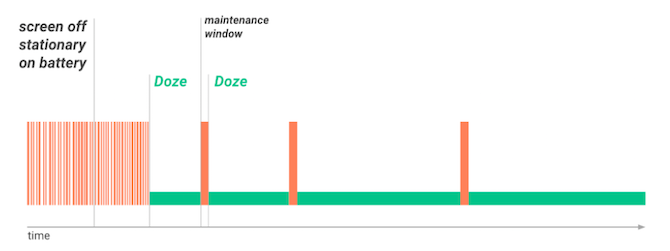
Може да мислите, че телефонът ви не се използва, когато седи в джоба ви с изключен екран. Но всъщност сензорът на устройството все още ще открива движение и това не позволява на Doze да влиза. В резултат Doze наистина работи само когато телефонът ви седи на бюро недокоснат поне половин час.
„Супер Доза“
И двете тези ограничения са адресирани от разработчика на един от Android най-популярните персонализирани ядра Защо трябва да помислите за използване на персонализирано Android ядроИскате ли най-доброто представяне на устройството си с Android? Или може би искате най-добрия живот на батерията? Помислете за персонализирано ядро. Прочетете още .
Naptime се описва като „Супер Дозе“ и е много по-агресивен при започване на икономия на батерията. По подразбиране той задава Doze да се активира пет секунди след като изключите екрана. И той предлага пълен набор от опции за конфигуриране, включително възможност за добавяне на бели приложения, за да се гарантира, че тези, които са предназначени да работят във фонов режим, не се нарушават.

Доскоро Naptime се предлагаше само за вкоренени телефони. Ние го изброихме сред най-добрите възможности за корен 10 доказани и тествани съвета за удължаване на живота на батерията на AndroidСтрадате от лошия живот на батерията на Android? Следвайте тези съвети, за да извлечете повече сок от батерията на устройството си с Android. Прочетете още за удължаване живота на батерията Но сега работи и на устройства, които не са вкоренени, въпреки че все още изисква малко допълнителни крака, за да го настроите.
Настройте Naptime без корен
Настройването на Naptime на телефон, който не е вкоренен, изисква да активирате няколко настройки в Android, чрез приложението ADB. ADB е част от Android SDK, която ви дава възможност за директен достъп и настройване на системни файлове. Прочетете пълното ръководство за използване на ADB Как да използвате ADB и Fastboot на Android (и защо трябва)Научаването да усвоявате ADB и Fastboot може да направи вашето Android изживяване много по-добро. Прочетете още ако искате да знаете повече.
За да започнете, изтеглете SDK платформа-инструменти от тук. Има версии за Windows, Mac и Linux. Разархивирайте папката, когато е готово.
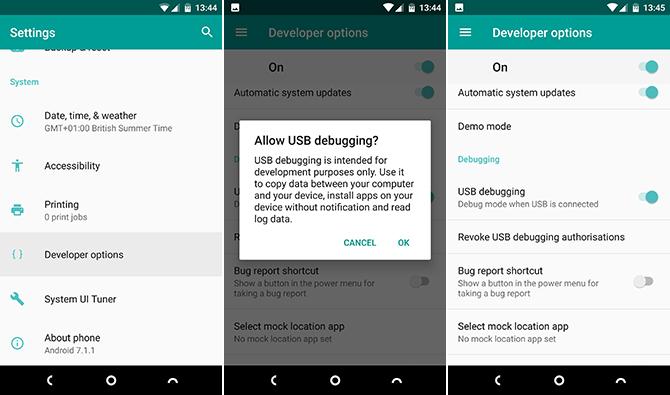
На телефона си отидете на Настройки> За телефона, след това докоснете Номер на изграждане седем пъти, за да активирате опциите за програмисти. Сега натиснете обратно бутон и отидете на Опции за програмисти> Активиране на отстраняване на грешки чрез USB, след това докоснете Добре.
Свържете телефона си към компютъра с USB кабел. Следващите стъпки се различават в зависимост от това дали използвате Windows, Mac или Linux.
В Windows
- Отвори платформени инструменти папка, която сте изтеглили и извлечени.
- Shift + Кликнете с десния бутон на мишката вътре в папката и изберете Отворете прозореца Command тук, или Отворете PowerShell тук.
- В прозореца, който се отваря, напишете (или копирайте и поставете) adb -d черупка pm предоставете com.franco.doze android.permission. DUMP и натиснете Enter.
- След това въведете adb -d черупка pm предоставете com.franco.doze android.permission. WRITE_SECURE_SETTINGS и натиснете Enter.
- Сега можете да изключите телефона си и трябва да можете да стартирате Naptime.
На Mac и Linux
- Намерете платформени инструменти папка, която сте изтеглили и извлечени.
- Отворете приложението Terminal на вашия компютър. Въведете в прозореца, който се отваря, въведете CD [интервал] след това плъзнете папката с инструменти на платформата в прозореца на терминала. Това трябва да попълни пътя към папката, така че сега трябва да казва cd [път до папката с платформа-инструмент]. Натиснете Enter.
- Сега напишете (или копирайте и поставете) ./adb -d черупка pm предостави com.franco.doze android.permission. DUMP и натиснете Enter.
- След това въведете ./adb -d черупка pm предостави com.franco.doze android.permission. WRITE_SECURE_SETTINGS и натиснете Enter.
- Сега можете да изключите телефона си и трябва да можете да стартирате Naptime.
Настройте Naptime с корен
Ако четете това и имате вкоренен телефон, активирането на Naptime е толкова лесно, колкото да стартирате приложението и след това да получите достъп до root, когато бъдете подканени. Тя трябва да работи на всички вкоренени телефони, работещи с Marshmallow или по-късно, а също така работи и с отличните Метод за вкореняване на Magisk Това е най-добрият начин да изкорени вашето Android устройствоАко искате да изкорени вашия Android телефон или таблет, това е най-добрият начин да го направите. Той заобикаля ограниченията, които другите коренови методи не правят. Прочетете още .
Конфигурирайте Naptime за по-добър живот на батерията
Интерфейсът Naptime е разделен на две основни секции. Има основен панел с опции в горната част и много подробни разширени настройки в долната част. Това е скрито по подразбиране и не е нужно наистина да го използвате.

Най- Агресивна дрямка настройката е мястото, където се случва действието. Това активира Doze само пет секунди след като изключите екрана, вместо обичайните 30 минути. По-долу са три допълнителни варианта за настройване. И трите са настроени на от по подразбиране.
- Прилагайте отново Doze след събуждане: Активирайте това за по-агресивни спестявания на батерията. По подразбиране е изключен, за да се сведе до минимум прекъсването на приложенията, които наистина трябва да работят на заден план.
- Деактивиране на откриването на движение по време на Doze: Изключва сензорите, когато екранът е изключен. Това би прекъснало неща като брояч на стъпки или жест за повдигане до будност.
- Деактивирайте агресивното Doze при зареждане: Определя дали Naptime трябва да продължи да работи, когато устройството се зарежда.
На следващо място, има още две опции, които да разгледаме по-долу.

Списък с приложения за използване на сензори по време на Doze ви позволява да изберете едно приложение (Android го ограничава до едно), което може да продължи да използва сензора на телефона, когато Doze е активен. Приложение за крачкомер би било идеално за тази опция.
Оптимизация на батерията ще ви отведе до еквивалентния екран в настройките на Android. Това ефективно функционира като пълен списък. Приложения, които са маркирани като Не е оптимизиран могат да заобиколят Doze, така че всяко, което искате да работи във фонов режим, докато екранът е изключен (например музикални приложения), може да се добави тук.
кран Не е оптимизиран след това изберете Всички приложения. Изберете приложението, което искате да промените, последвано от Не оптимизирайте> Готово.
Проучване на разширените настройки
Ако не искате да използвате опцията Agressive Doze, можете да я деактивирате и да я ощипате Разширени настройки вместо. Те променят директно вградените настройки на Doze. Има 26 за избор и докосване на аз редом с всеки от тях предлага обяснение какво правят. Това е само за напреднали потребители. За повечето, режимът Агресивен Doze ще бъде най-добрият.
Други съвети за спестяване на батерия
Naptime може да има голям ефект за намаляване на изтощаването на батерията, когато не използвате активно телефона си. Той е част от цял набор от техники за по-дълъг живот на батерията, включително:
- Прости ощипвания 10 доказани и тествани съвета за удължаване на живота на батерията на AndroidСтрадате от лошия живот на батерията на Android? Следвайте тези съвети, за да извлечете повече сок от батерията на устройството си с Android. Прочетете още за да може батерията ви да издържи по-дълго.
- Root хакове 10 доказани и тествани съвета за удължаване на живота на батерията на AndroidСтрадате от лошия живот на батерията на Android? Следвайте тези съвети, за да извлечете повече сок от батерията на устройството си с Android. Прочетете още за удължен живот на батерията.
- Избягвайте приложенията Убийци на батерии на Android: 10 най-лоши приложения, които изтощават батерията на телефонаОтървете се от тези приложения, ако искате да имате приличен живот на батерията. Прочетете още които прекалено бързо изтощават батерията.
- Или просто закупуване на нов телефон 7-те най-добри телефони за живота на батериятаЖивотът на батерията е една от най-важните функции в нов телефон. Ето най-добрите телефони за живот на батерията, налични в момента. Прочетете още с голям живот на батерията.
Пробвали ли сте Naptime? Какви са вашите преживявания с него? Имате ли други съвети за по-дълъг живот на батерията? Насочете се към коментарите, за да споделите мислите си.
Анди е бивш печатен журналист и редактор на списания, който пише за технологиите от 15 години. По това време той е допринесъл за безброй публикации и продуцира копирайтски работи за големи технологични компании. Той също така предостави експертен коментар за медиите и домакини на панели на индустриални събития.